Se connecter aux services Azure à partir de connecteurs personnalisés
Important
Ce contenu est archivé et n’est pas mis à jour. Pour accéder aux dernières ressources documentaires, voir documentation des produits Microsoft Dynamics 365. Pour accéder aux derniers plans de lancement, voir Plans de lancement Dynamics 365 et Microsoft Power Platform.
Si une API RESTful est hébergée dans Azure Functions ou Azure Logic Apps, il existe désormais un moyen simple de l'importer pour créer un connecteur personnalisé pouvant être utilisé dans Microsoft Flow et PowerApps.
Il vous suffit de naviguer jusqu'à la page Connecteurs personnalisés sous l'encadré Données. Cliquez sur + Nouveau connecteur personnalisé et sélectionnez Créer à partir du service Azure (Version préliminaire).
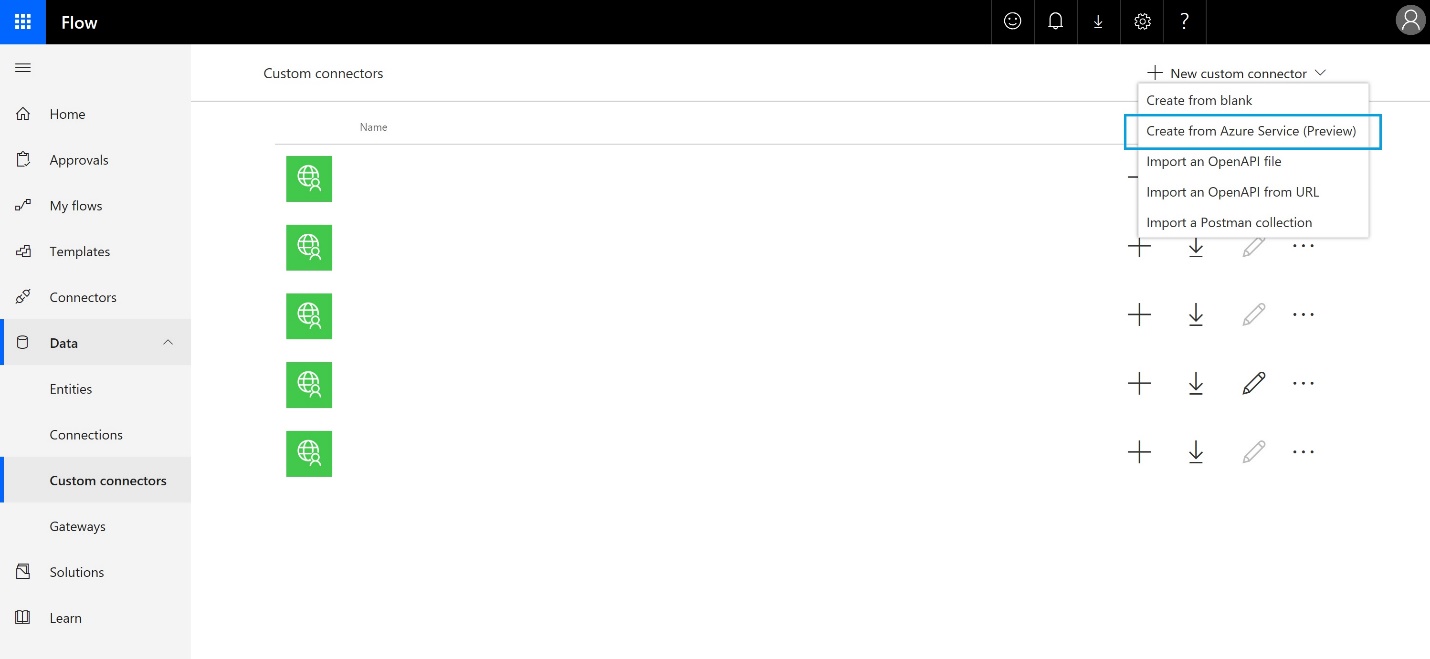
Ensuite, attribuez un nom à votre connecteur, sélectionnez votre abonnement Azure, choisissez le service Azure, puis sélectionnez votre application.
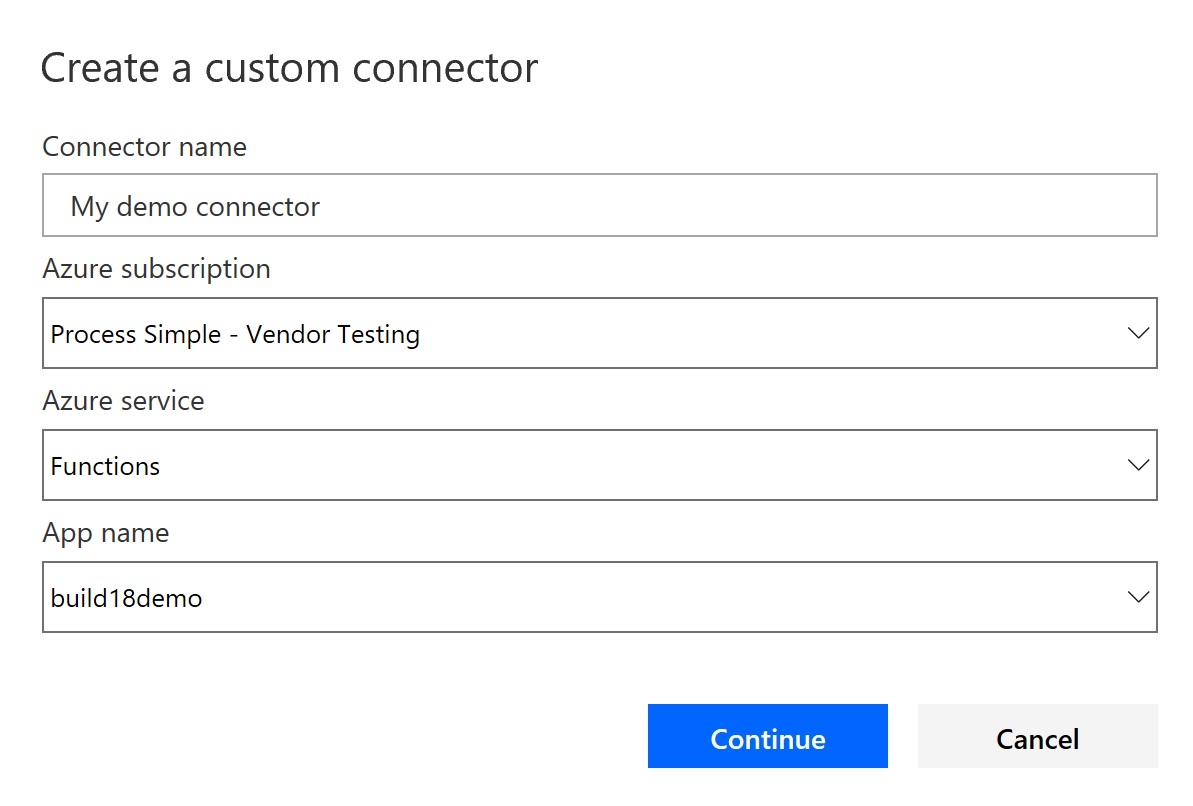
Lorsque vous cliquez sur Continuer, votre API sera importée dans le portail des connecteurs personnalisés, où vous pourrez ajouter des détails supplémentaires, créer le connecteur et le tester.
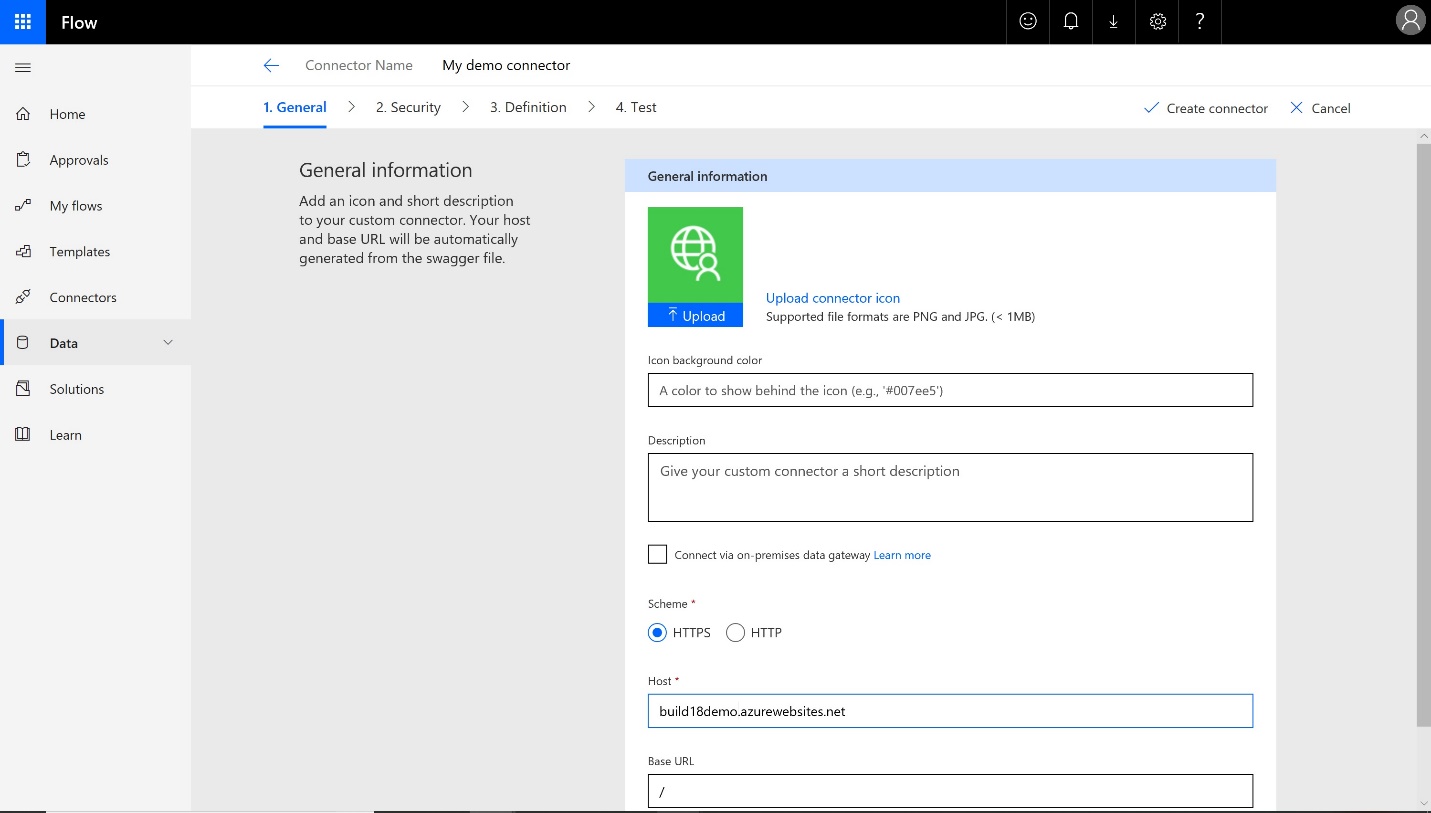
Une fois créé, votre nouveau connecteur s'affichera sur la page Connecteurs personnalisés et dans le concepteur Flow lorsque vous l'utilisez dans un flux.
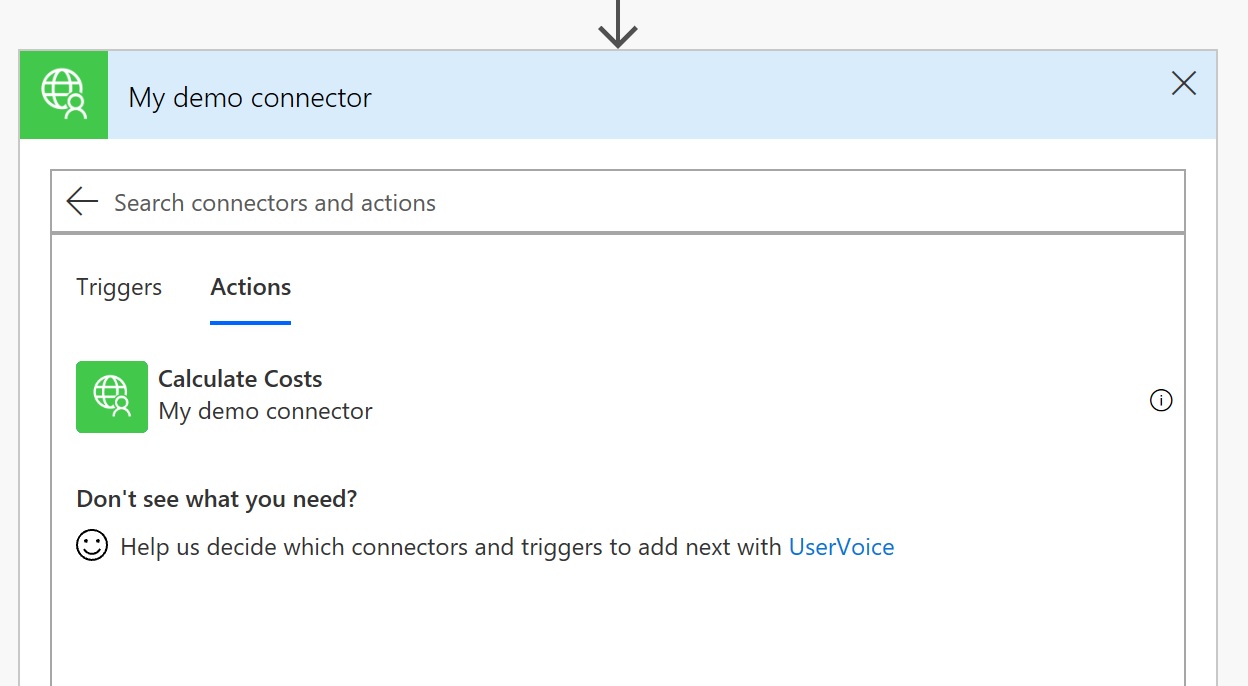
Configuration de Azure Functions
Azure Functions exige que votre API réponde à certaines conditions avant de l'importer dans Microsoft Flow. Créez votre application en gardant ces conditions à l'esprit si vous envisagez de l'utiliser dans Microsoft Flow ou PowerApps :
Générer la définition OpenAPI (Swagger)
Notes
Dans Azure, vous pouvez fournir l'URL hébergeant votre API ou générer la définition sur la base du modèle fourni dans le portail Azure. Si vous choisissez d'utiliser le modèle Azure, une définition fragmentée sera créée avec les métadonnées de vos fonctions déclenchées par HTTP. Cependant, vous devrez la modifier et fournir des métadonnées supplémentaires sur les opérations et les structures de données de l'API avant de l'utiliser.
Activer Configurer le Partage des ressources Cross-Origin (CORS)
Encore à venir
Nous explorons d'autres moyens de rationaliser le processus pour créer des connecteurs personnalisés à l'aide de vos ressources Azure. Par exemple, lorsque nous testons une connexion basée sur une clé API après l'importation du Swagger, nous étudions la possibilité de créer automatiquement une connexion test à partir d'une clé définie dans votre application Azure Functions au lieu de vous demander de copier la clé API dans le portail Azure et de la coller dans Microsoft Flow.
Des améliorations seront également apportées à l'expérience d'importation pour les connecteurs personnalisés qui utilisent l'authentification OAuth. Enfin, nous prévoyons de prendre en charge d'autres services Azure dans un avenir proche, donc restez à l'écoute.